Gérer une flotte de capteurs
Utilisation du Dashboard du capteur
Le Dashboard du capteur fournit une vue synthétique de tous les capteurs de votre compte, répartis selon leur état de santé. Le Dashboard affiche également les alarmes actives les plus récentes de votre flotte de Capteurs, triées par gravité décroissante.
Pour accéder au tableau de bord, cliquez sur Tableau de bord dans le menu de gauche.
Dans le widget CAPTEURS :
- Survolez un secteur du camembert pour afficher le nombre de Capteurs associés à un état de santé donné et leur proportion.
- Cliquez sur un secteur coloré du camembert (ou sur un compteur de Capteurs coloré) pour accéder à la liste des capteurs associés à un état de santé donné.
- Cliquez sur le centre du camembert pour être redirigé vers la liste des capteurs. Notez que la liste peut ne pas afficher tous les capteurs si un ou plusieurs filtres actifs ont déjà été appliqués. Pour supprimer les filtres actifs, cliquez sur Effacer tout dans la liste des capteurs.
- Cliquez sur
pour ajouter un nouveau Capteur.
- Cliquez sur
pour télécharger le graphique en tant qu'image.
Sur le widget ALARMES RÉCENTES, cliquez sur le titre du widget pour accéder à la liste complète des alarmes.
Affichage de la liste des capteurs
Pour afficher la liste des capteurs de votre compte, cliquez sur Capteurs dans le menu de gauche de l'interface utilisateur, puis choisissez entre les vues Liste et Carte. Pour accéder aux détails d'un capteur donné, cliquez sur son nom.
Vous pouvez utiliser des filtres pour vous concentrer sur les capteurs répondant à des critères spécifiques. Les filtres s'appliquent de la même manière aux vues Liste et Carte de vos Capteurs. Pour plus d'informations, voir Filtrer les capteurs.
Vue liste
Vous pouvez accéder à la liste des capteurs en vue tabulaire via l'onglet Liste.
Pour en savoir plus sur la signification de chaque colonne du tableau, voir Attributs des capteurs ou placez votre pointeur sur l'en-tête de colonne pour afficher son info-bulle.
Les Capteurs indiquent leur état de santé à l'aide d'un point coloré. Pour plus d'informations, voir États de santé des capteurs.
Placez votre pointeur sur le nom du capteur pour ouvrir ses détails dans
un nouvel onglet de votre navigateur.
Cette astuce est utile lorsque vous souhaitez comparer
the configuration or performance of several devices, by opening
their detailed pages side by side.
Les chiffres affichés en haut à gauche de l'onglet indiquent le nombre
de Capteurs sur la page en cours sur le nombre total de Capteurs
correspondant à vos critères de filtrage (si vous avez défini des filtres actifs).
Dans l'exemple , 987 est le nombre total
de Capteurs et 1-100 signifie que vous êtes sur la première page et que chaque
page contient 100 Capteurs.
- Vous pouvez changer le nombre d'éléments par page via
au-dessus du tableau.
- Utilisez les flèches
en bas du tableau pour changer de page. Vous pouvez également taper le numéro de page requis pour y accéder directement.
D'autres actions sur la liste des capteurs sont décrites dans le tableau suivant :
| Action | Astuces |
|---|---|
| Tri des capteurs | Pour trier l'ensemble des capteurs de la liste selon une en-tête de colonne, cliquez sur la flèche grise ascendante ou descendante de cette colonne Par défaut, les capteurs sont triés par nom croissant. |
| Masquer /Afficher les colonnes | cliquez sur |
| Exportation de votre liste | Pour exporter la liste complète des capteurs correspondant à vos filtres actifs (pour toutes les pages), cliquez sur |
Vue carte
Vous pouvez localiser visuellement vos Capteurs sur une carte interactive en sélectionnant l'onglet Carte de la liste des capteurs.
La vue carte n'est pertinente que pour les capteurs disposant de coordonnées correctes, soit définies manuellement par le gestionnaire de Capteurs, soit dérivées par le réseau via la fonction de géolocalisation.
Le marqueur associé à chaque Capteur représente son état de santé. Cela vous permet de repérer rapidement les emplacements géographiques où les capteurs ont des problèmes de Connexion.
Selon le zoom appliqué à votre carte, les capteurs peuvent être regroupés en grappes.
- Une grappe est représentée par un cercle vert avec le nombre de Capteurs à l'intérieur.
- Vous devez décomposer la grappe en Capteurs individuels pour accéder à leurs détails.
- Si une grappe est affichée, cliquez dessus autant que nécessaire jusqu'à ce qu'elle se divise into grappes plus petites et/ou des capteurs. Vous pouvez également zoomer et cliquer sur RECHERCHER CETTE ZONE.
Besides the map, the devices that are not grouped in clusters appear
also on the left pane of your screen, as per the following example:
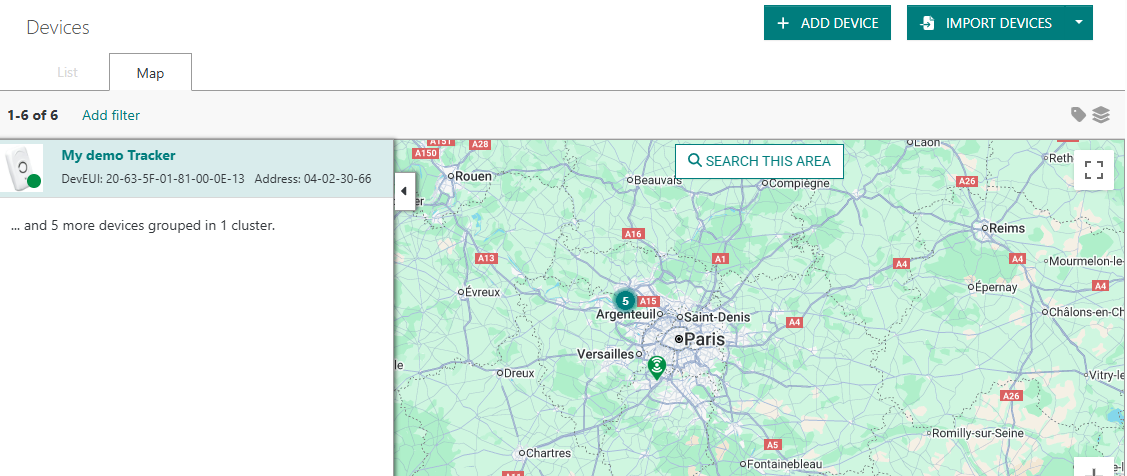
- Dans le volet de gauche, cliquez sur le nom d'un capteur pour afficher son résumé rapide. Pour en savoir plus sur les champs du résumé associés, voir Attributs des capteurs.
- Utilisez le bouton
pour déplier le volet gauche et vous concentrer sur la carte.
- Utilisez le bouton
pour afficher la carte en plein écran.
- Placez votre pointeur sur un marqueur de Capteur sur la carte pour le mettre en évidence sur le volet de gauche et vice versa.
Filtrer les capteurs
Vous pouvez utiliser des filtres pour vous concentrer sur les capteurs répondant à des critères spécifiques. Les filtres s'appliquent de la même manière aux vues Liste et Carte de vos Capteurs. Votre dernière sélection de filtre est enregistrée dans votre navigateur Web et s’applique uniquement au même ordinateur.
- Si aucun filtre n'est actuellement appliqué à votre liste, cliquez sur Ajouter un filtre.
- Sinon, pour modifier les filtres actifs, cliquez sur Modifier les filtres.
- Pour supprimer un filtre actif spécifique, cliquez sur la croix du filtre
.
- Pour supprimer tous les filtres actifs, cliquez sur Tout effacer.
Dans la boîte de dialogue Filtrer les capteurs qui s'ouvre, restreignez votre recherche en utilisant les filtres souhaités.
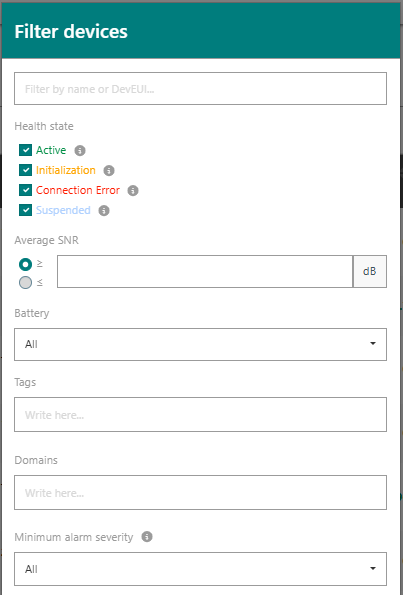
| Filtrer | Description |
|---|---|
| Filtrer par nom ou DevEUI (identifiant du capteur) | Recherche à valeur unique par nom ou DevEUI. La recherche n'est pas sensible à la casse, elle supporte la correspondance en préfixe ainsi que le caractère générique '%' pour rechercher à l'intérieur d'une chaîne. Astuce Vous pouvez copier-coller un DevEUI obtenu à partir du trafic affiché par l'application Wireless Logger pour investiguer davantage un capteur. |
| État de santé | Pour en savoir plus, voir États de santé des capteurs. Au moins, une valeur doit être appliquée. |
| SNR moyen | Récupère les capteurs LoRaWAN® ayant un rapport signal sur bruit (SNR) moyen supérieur/inférieur à une valeur. Utilisez >= si vous souhaitez lister les capteurs ayant un SNR supérieur ou égal à X dB, puis définissez X dans le champ à côté de l'opérateur >=. Utilisez <= si vous souhaitez lister les capteurs ayant un SNR inférieur ou égal à la valeur définie. Ce filtre vous permet de lister rapidement les capteurs ayant une mauvaise qualité de réception Uplink. |
| Batterie | Récupère les capteurs LoRaWAN® selon l'état de leur batterie. Ce filtre permet de lister rapidement les capteurs ayant un faible niveau de batterie, par exemple 10 % ou moins. Les Capteurs avec un niveau de batterie inconnu ou utilisant une alimentation externe se trouvent en sélectionnant Tous. |
| Étiquettes | Récupère les capteurs associés à au moins une des étiquettes spécifiées, sur la base d'une auto-suggestion des étiquettes existantes de votre flotte de Capteurs. Plusieurs étiquettes sont autorisées. |
| Domaines | Afficher uniquement les capteurs associés à l'un des domaines spécifiés. Ce filtre n'est disponible que si la séparation des permissions par domaines a été activée par un administrateur. Voir À propos des domaines pour plus de détails. |
| Gravité minimale de l'alarme | Récupère les capteurs ayant au moins une alarme active non acquittée dont la gravité est égale à la gravité sélectionnée ou supérieure. Pour plus d'informations sur les alarmes des capteurs et leur gravité, voir À propos des alarmes des capteurs. |
| Forfait de Connectivité | Récupère les capteurs associés à un Plan de Connectivité spécifique. Ce filtre n'est disponible que si Forfaits de Connectivité est affiché dans le panneau de gauche. |
| IMEI | Récupère le capteur cellulaire correspondant à l'IMEI spécifié. |
| Identifiant SIM | Récupère le capteur cellulaire correspondant à l'identifiant SIM spécifié. |
Si Plans de Connectivité n'est pas affiché dans le panneau de gauche, le filtre Plan de Connectivité est remplacé par deux filtres optionnels représentant les fonctionnalités à valeur ajoutée que vos Capteurs peuvent utiliser :
- Géolocalisation réseau : Filtrer les capteurs selon le statut d'activation de la fonctionnalité de Géolocalisation réseau.
- Roaming : Filtrer les capteurs en fonction de l'état d'activation du Roaming.
Étiquetage en masse des capteurs
Chaque Capteur peut être associé à une ou plusieurs étiquettes administratives, pour regrouper facilement les objets et les filtrer en conséquence. Vous pouvez également étiqueter des capteurs pour les regrouper ou les séparer en fonction de leur usage applicatif. Les étiquettes des capteurs font partie des métadonnées du capteur qui sont rapportées via des Connexions vers des applications IoT externes.
Vous devez être assigné au rôle d'Administrateur ou de Gestionnaire de Capteurs pour effectuer cette tâche. Les utilisateurs en lecture seule (ayant le rôle de Lecteur) ne peuvent pas associer/dissocier des étiquettes aux Capteurs.
Suivez ces étapes pour associer/dissocier des étiquettes à des capteurs en masse, au lieu de le faire un par un :
-
Dans le menu de gauche, sélectionnez Capteurs.
-
Utilisez les filtres appropriés pour trouver les capteurs à associer/dissocier. Pour en savoir plus, voir Filtrer les capteurs.
-
Pour sélectionner les capteurs à associer/dissocier :
-
Depuis la vue liste : sélectionnez un ou plusieurs capteurs en cochant la case à gauche. Cocher la case d'en-tête sélectionne tous les capteurs de la page actuelle. Puis cliquez sur le bouton
au-dessus du tableau pour étiqueter/désétiqueter les capteurs sélectionnés.
-
Depuis la vue carte : allez à l'onglet Carte puis sélectionnez la zone géographique d'intérêt. Cette option d'étiquetage est utile lorsque vous souhaitez étiqueter les capteurs selon leur emplacement géographique.
Si un cluster est affiché, cliquez dessus si nécessaire jusqu'à ce qu'il se divise en clusters plus petits et/ou en capteurs. Vous pouvez également zoomer et cliquer sur RECHERCHER CETTE ZONE.
Lorsque les clusters sont réduits à des capteurs individuels, cliquez sur Étiqueter/Désétiqueter tous les capteurs affichés
qui apparaît désormais activé.
-
-
Pour ajouter de nouvelles étiquettes aux Capteurs sélectionnés, cliquez sur
.
- Dans Nom, tapez pour trouver une étiquette existante ou pour créer une nouvelle étiquette.
- Cliquez sur la flèche repliable
pour réduire la boîte de dialogue.
Si vous souhaitez ajouter plus d'étiquettes, répétez les étapes ci-dessus autant de fois que nécessaire.
-
Pour supprimer des étiquettes des capteurs sélectionnés, tapez pour trouver les étiquettes existantes.
astuceÀ tout moment, si vous souhaitez annuler l'ajout/la suppression de certaines étiquettes sans recommencer tout le processus, cliquez sur le
xà la fin de chaque badge d'étiquette. -
Lorsque vous avez terminé, cliquez sur Valider.
Associer en masse des capteurs à des domaines
Vous pouvez associer vos Capteurs à des domaines pour restreindre leur visibilité aux seuls utilisateurs autorisés. Pour plus de détails, voir À propos des domaines.
Vous devez être assigné au rôle d'Administrateur ou de Gestionnaire de Capteurs pour effectuer cette tâche. Les utilisateurs en lecture seule (ayant le rôle de Lecteur) ne peuvent pas associer des capteurs à des domaines.
Si votre compte utilisateur comporte des restrictions de domaine, les capteurs doivent toujours satisfaire à vos restrictions de domaine après l'exécution de cette procédure. Cela signifie que :
- Vous ne pouvez pas remplacer un domaine existant par un autre domaine ne correspondant pas à vos restrictions de domaine.
- Vous ne pouvez pas supprimer un domaine respectant vos restrictions de domaine.
Suivez ces étapes pour associer vos Capteurs à des domaines en masse, au lieu de le faire un par un :
-
Dans le menu de gauche, sélectionnez Capteurs.
-
Utilisez les filtres appropriés pour trouver les capteurs à mettre à jour. Pour en savoir plus, voir Filtrer les capteurs.
-
Pour sélectionner les capteurs sur lesquels vous souhaitez mettre à jour l'association de domaine :
-
Depuis la vue liste : sélectionnez un ou plusieurs capteurs en cochant la case à gauche. Cocher la case d'en-tête sélectionne tous les capteurs de la page actuelle. Puis cliquez sur le bouton
 au-dessus du tableau pour mettre à jour l'association de domaine sur les capteurs sélectionnés.
au-dessus du tableau pour mettre à jour l'association de domaine sur les capteurs sélectionnés. -
Depuis la vue carte : allez à l'onglet Carte puis sélectionnez la zone géographique d'intérêt. Cette option est utile lorsque vous souhaitez assigner des domaines aux capteurs en fonction de leur emplacement géographique.
Si un cluster est affiché, cliquez dessus si nécessaire jusqu'à ce qu'il se divise en clusters plus petits et/ou en capteurs. Vous pouvez également zoomer et cliquer sur RECHERCHER CETTE ZONE.
Lorsque les clusters sont réduits à des capteurs individuels, cliquez sur
 qui apparaît désormais activé.
qui apparaît désormais activé.
-
-
Pour attribuer de nouveaux domaines aux capteurs sélectionnés, cliquez sur
dans le champ Ajouter ou remplacer des domaines.
Cette opération peut également être utilisée pour remplacer un domaine existant d'un groupe de domaines par un autre domaine de ce même groupe. Notez qu'un capteur ne peut pas être associé à deux domaines appartenant au même groupe.- Dans Nom, tapez pour trouver un domaine existant.
- Cliquez sur la flèche repliable
pour réduire la boîte de dialogue.
Si vous souhaitez ajouter d'autres domaines, répétez les étapes ci-dessus selon les besoins.
-
Pour supprimer des domaines des capteurs sélectionnés, cliquez sur
dans le champ Supprimer des domaines, puis tapez pour trouver les domaines à supprimer.
astuceÀ tout moment, si vous souhaitez annuler l'ajout/la suppression de certains domaines sans recommencer tout le processus, cliquez sur le
xà la fin de chaque badge de domaine. -
Lorsque vous avez terminé, cliquez sur Valider.